Microsoft Remote Desktop是一款由微软公司开发的远程桌面连接工具,可以让用户通过互联网远程访问其他计算机上的桌面界面和应用程序。它支持多种操作系统,包括Windows、macOS、iOS和Android等平台,用户可以使用它在不同设备之间轻松地共享文件和资源。
除此之外,Microsoft Remote Desktop还提供了安全的连接选项,包括网络层身份验证、数据加密和多重身份验证等功能,保障用户的隐私和数据安全。
官网介绍:https://learn.microsoft.com/zh-cn/windows-server/remote/remote-desktop-services/clients/windows
操作方法
1、从微软商店 Microsoft Store 中下载并安装 Microsoft Remote Desktop 远程桌面应用,如下图;


PS:适用范围:Windows Server 2022、Windows Server 2019、Windows 11 和 Windows 10
2、安装好后,在微软商店 Microsoft Store 中打开,或者在搜索框中搜索“远程桌面”打开 Microsoft Remote Desktop 远程桌面,如下图;


3、打开后,应用界面如下图;

4、添加远程电脑连接或工作区,如下图。



输入以下信息:
●电脑名称:即计算机的名称。电脑名称可以是 Windows 计算机名、Internet 域名或 IP 地址,还可以向电脑名称追加端口信息(例如 MyDesktop:3389 或 10.0.0.1:3389)。
●用户帐户:用于访问远程电脑的用户帐户,点击 + 添加新帐户或选择现有帐户。可以使用以下用户名格式:user_name、domainuser_name 或 user_name@domain.com,还可通过选择“每次都询问我”,指定在连接过程中是否提示输入凭据。
5、启动远程会话,如下图;


6、远程桌面连接成功,如下图;

7、可以保存多台远程电脑的远程连接,需要连接哪台电脑点击切换即可,如下图;

8、在桌面任务栏中可以随意切换电脑,如下图;

9、还可以通过点击右上角的“设置”按钮设置其他选项。

2024-05-24 17:04:41,某些文章具有时效性,若有错误或下载地址失效,请在文末评论区留言





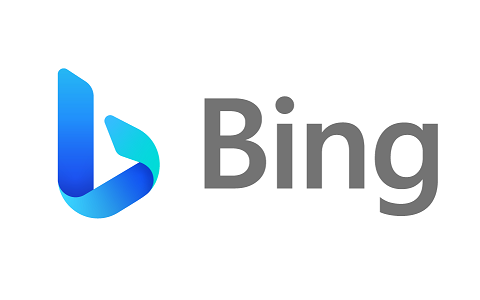


















暂无评论内容